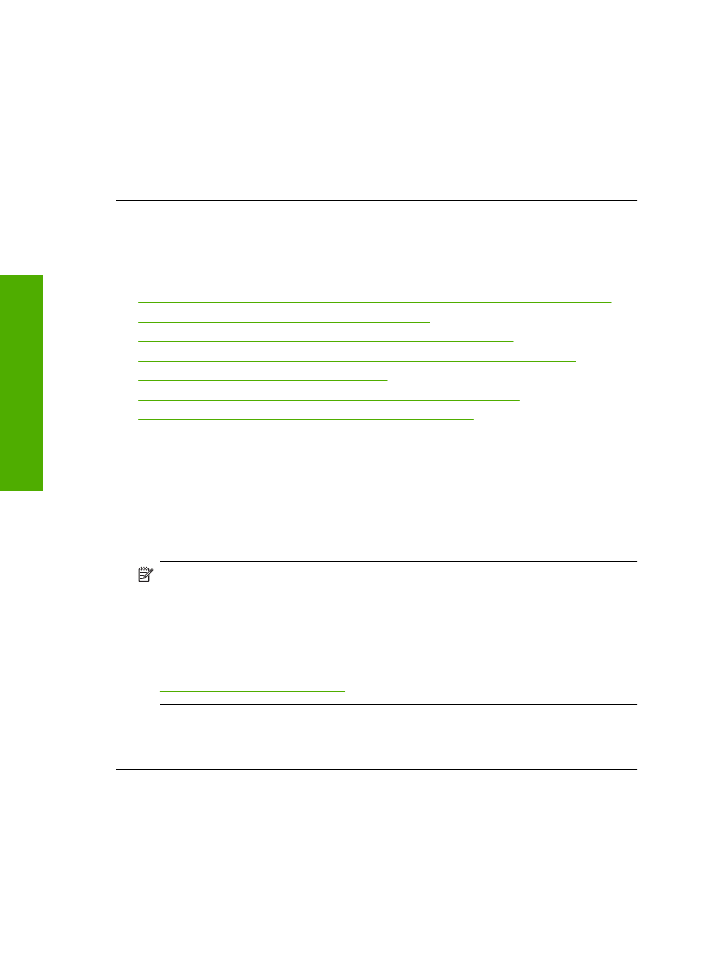
Разпечатките
са
с
хоризонтали
черти
или
линии
Опитайте
следните
решения
,
ако
на
разпечатките
има
линии
,
ивици
или
знаци
по
ширината
на
страниците
.
•
Решение
1:
Уверете
се
,
че
използвате
оригинални
касети
с
мастило
на
HP
•
Решение
2:
Проверка
на
нивата
на
мастилото
•
Решение
3:
Проверка
дали
хартията
е
поставена
правилно
•
Решение
4:
Използване
на
настройка
за
по
-
високо
качество
на
печат
•
Решение
5:
Подравняване
на
принтера
•
Решение
6:
Автоматично
почистване
на
печатащите
касети
.
•
Решение
7:
Свързване
с
отдела
за
поддръжка
на
HP
Решение
1:
Уверете
се
,
че
използвате
оригинални
касети
с
мастило
на
HP
Решение
:
Проверете
дали
използваните
касети
с
мастило
са
оригинални
касети
на
HP.
HP
препоръчва
да
използвате
оригинални
касети
с
мастило
на
HP.
Оригиналните
касети
с
мастило
на
HP
са
проектирани
и
тествани
с
принтери
на
HP,
за
да
създавате
лесно
чудесни
резултати
,
отново
и
отново
.
Забележка
HP
не
може
да
гарантира
качеството
или
надеждността
на
консумативи
,
които
не
са
на
HP.
Гаранцията
не
включва
обслужването
или
ремонта
,
който
трябва
да
се
извърши
в
резултат
използването
на
консуматив
,
който
не
е
на
HP.
Ако
сте
закупили
оригинални
касети
с
мастило
на
HP,
отидете
на
следния
адрес
:
www.hp.com/go/anticounterfeit
Причина
:
Използват
се
касети
с
мастило
,
които
не
са
на
HP.
Ако
това
не
разреши
проблема
,
опитайте
следващото
решение
.
Решение
2:
Проверка
на
нивата
на
мастилото
Решение
:
Проверете
приблизителните
нива
на
мастилото
в
касетите
.
Глава
5
50
Решете
проблем
Ре
ш
ете
п
роб
лем
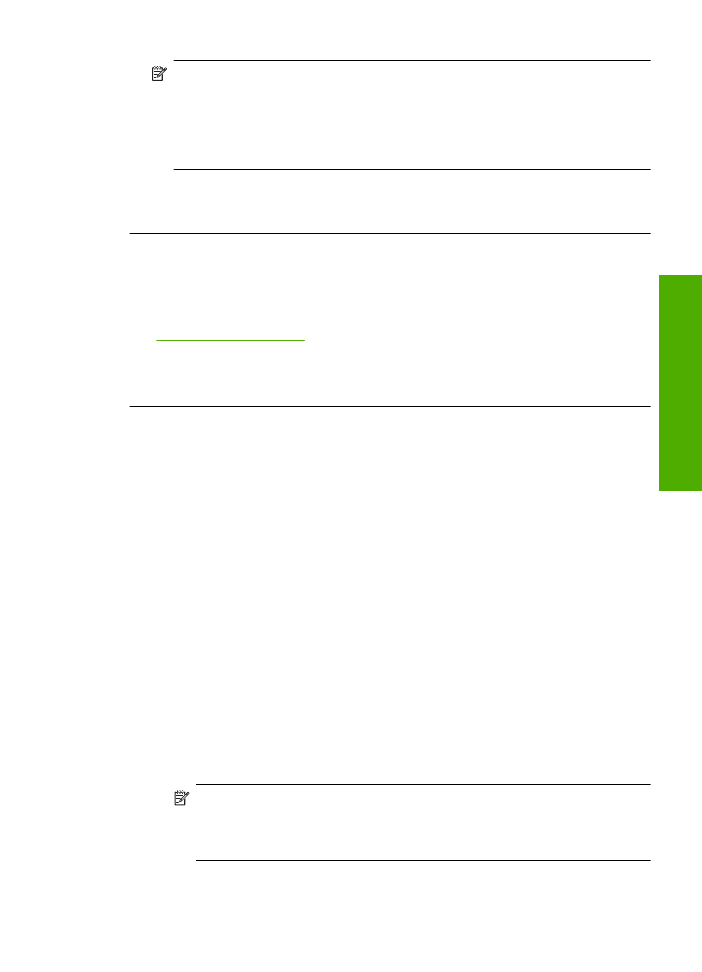
Забележка
Предупрежденията
и
индикаторите
за
нивото
на
мастилото
предоставят
приблизителна
информация
само
с
цел
планиране
.
Когато
получите
предупредително
съобщение
за
ниско
ниво
на
мастилото
,
подгответе
си
касета
за
смяна
,
за
да
избегнете
евентуални
забавяния
на
задачите
за
печат
.
Не
е
нужно
да
сменяте
касетата
,
докато
качеството
на
печат
не
се
влоши
видимо
.
Причина
:
Мастилото
в
касетите
с
мастило
може
да
е
недостатъчно
.
Ако
това
не
разреши
проблема
,
опитайте
следващото
решение
.
Решение
3:
Проверка
дали
хартията
е
поставена
правилно
Решение
:
Проверете
дали
хартията
е
поставена
правилно
във
входната
тава
.
За
повече
информация
,
вижте
:
„
Поставяне
на
носители
”
на
страница
23
Причина
:
Хартията
не
е
поставена
правилно
.
Ако
това
не
разреши
проблема
,
опитайте
следващото
решение
.
Решение
4:
Използване
на
настройка
за
по
-
високо
качество
на
печат
Решение
:
Проверете
настройката
за
качество
на
печат
и
се
уверете
,
че
не
е
зададена
на
твърде
ниска
.
За
да
изберете
скорост
или
качество
на
печат
1.
Проверете
дали
във
входната
тава
има
поставена
хартия
.
2.
От
менюто
File
(
Файл
)
на
вашата
приложна
програма
щракнете
върху
(
Печат
).
3.
Уверете
се
,
че
е
избран
правилният
принтер
.
4.
Щракнете
върху
бутона
,
който
отваря
диалоговия
прозорец
Properties
(
Свойства
).
В
зависимост
от
вашата
приложна
програма
,
този
бутон
може
да
се
нарича
Properties
(
Свойства
),
Options
(
Опции
),
Printer Setup
(
Настройка
на
принтер
),
Printer
(
Принтер
)
или
Preferences
(
Предпочитания
).
5.
Щракнете
върху
раздела
Features
(
Функции
).
6.
От
падащия
списък
Paper Type
(
Тип
хартия
)
изберете
съответния
тип
хартия
,
който
сте
поставили
.
7.
От
падащия
списък
Print Quality
(
Качество
на
печата
)
изберете
подходящата
за
вашия
проект
настройка
за
качество
.
Забележка
За
да
разберете
с
каква
разделителна
способност
ще
печата
продуктът
,
базирано
на
избраните
от
вас
настройки
за
тип
хартия
и
качество
на
печат
,
щракнете
върху
Resolution
(
Разделителна
способност
).
Отстраняване
на
неизправности
при
качество
на
печат
51
Решете
про
б
ле
м
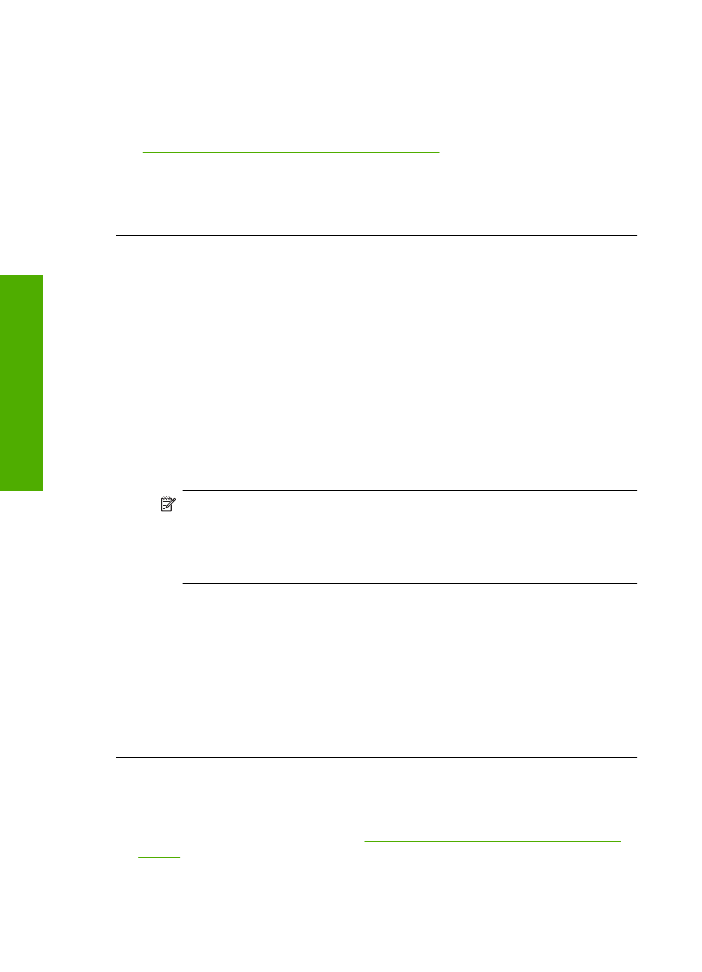
Отпечатайте
изображението
с
настройка
за
високо
качество
на
печат
,
като
например
с
Best
(
Най
-
добро
)
или
Maximum dpi
(
Максимална
разделителна
способност
).
За
повече
информация
,
вижте
:
„
Печат
с
максимална
разделителна
способност
”
на
страница
17
Причина
:
Настройката
за
качеството
на
печат
или
копиране
на
продукта
е
зададена
на
твърде
ниска
стойност
.
Ако
това
не
разреши
проблема
,
опитайте
следващото
решение
.
Решение
5:
Подравняване
на
принтера
Решение
:
Подравнете
принтера
.
Подравняването
на
принтера
улеснява
постигането
на
отлично
качество
на
печат
.
Подравняване
на
принтера
от
софтуера
HP Photosmart
1.
Заредете
във
входната
тава
неизползвана
обикновена
бяла
хартия
с
формат
Letter, A4,
или
Legal.
2.
В
HP Solution Center (
Център
за
готови
решения
на
HP)
щракнете
върху
Status
(
Състояние
).
3.
В
областта
Print Settings
(
Настройки
за
печат
)
щракнете
върху
Printer
Toolbox
(
Кутия
с
инструменти
за
принтера
).
Забележка
Можете
да
отворите
Printer Toolbox
(
Кутия
с
инструменти
за
принтера
)
и
от
диалоговия
прозорец
Print Properties
(
Свойства
на
печат
).
В
диалоговия
прозорец
Printer Properties
(
Свойства
на
печат
)
изберете
раздела
Features
(
Функции
),
след
което
щракнете
върху
Printer Services
(
Услуги
за
принтера
).
Ще
се
покаже
Printer Toolbox
(
Кутия
с
инструменти
за
принтера
).
4.
Щракнете
върху
раздела
Device Services
(
Услуги
за
устройството
).
5.
Изберете
Align the Printer
(
Подравняване
на
принтера
).
Продуктът
ще
отпечата
тестова
страница
,
ще
подравни
печатащата
глава
и
ще
калибрира
принтера
.
Дайте
страницата
за
рециклиране
или
я
изхвърлете
.
Причина
:
Принтерът
трябва
да
се
подравни
.
Ако
това
не
разреши
проблема
,
опитайте
следващото
решение
.
Решение
6:
Автоматично
почистване
на
печатащите
касети
.
Решение
:
Почистване
на
печатащите
касети
.
За
допълнителна
информация
вж
.
„
Автоматично
почистване
на
печатащите
касети
”
на
страница
27
Причина
:
Дюзите
на
печатащата
касета
трябва
да
се
почистят
.
Глава
5
52
Решете
проблем
Ре
ш
ете
п
роб
лем
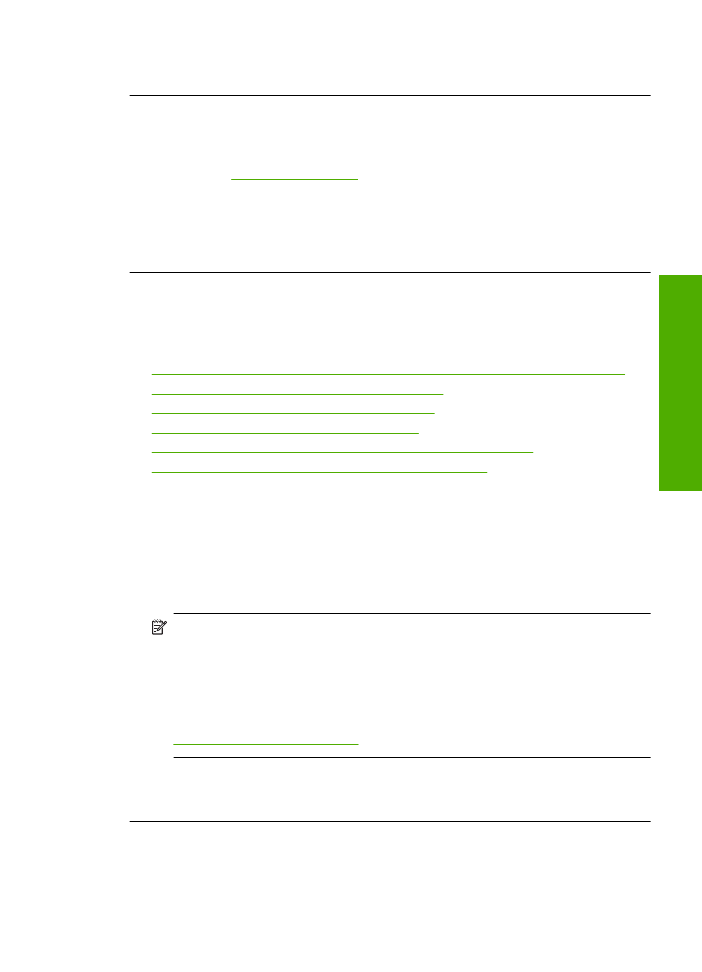
Ако
това
не
разреши
проблема
,
опитайте
следващото
решение
.
Решение
7:
Свързване
с
отдела
за
поддръжка
на
HP
Решение
:
Свържете
се
с
поддръжката
на
HP
за
помощ
.
Отидете
на
:
www.hp.com/support
.
Ако
получите
указание
за
това
,
изберете
вашата
страна
/
регион
,
а
след
това
щракнете
върху
Contact HP
(
Свържете
се
с
HP)
за
информация
за
това
как
да
се
обадите
за
техническа
поддръжка
.
Причина
:
Възникна
проблем
с
печатащата
глава
.
Разпечатките
са
бледи
или
с
неярки
цветове
Опитайте
следните
решения
,
ако
цветовете
на
разпечатките
не
са
с
очакваните
яркост
и
сила
.
•
Решение
1:
Уверете
се
,
че
използвате
оригинални
касети
с
мастило
на
HP
•
Решение
2:
Проверка
на
нивата
на
мастилото
•
Решение
3:
Проверете
настройките
за
печат
•
Решение
4:
Проверка
на
типа
на
хартията
•
Решение
5:
Автоматично
почистване
на
печатащите
касети
.
•
Решение
6:
Свързване
с
отдела
за
поддръжка
на
HP
Решение
1:
Уверете
се
,
че
използвате
оригинални
касети
с
мастило
на
HP
Решение
:
Проверете
дали
използваните
касети
с
мастило
са
оригинални
касети
на
HP.
HP
препоръчва
да
използвате
оригинални
касети
с
мастило
на
HP.
Оригиналните
касети
с
мастило
на
HP
са
проектирани
и
тествани
с
принтери
на
HP,
за
да
създавате
лесно
чудесни
резултати
,
отново
и
отново
.
Забележка
HP
не
може
да
гарантира
качеството
или
надеждността
на
консумативи
,
които
не
са
на
HP.
Гаранцията
не
включва
обслужването
или
ремонта
,
който
трябва
да
се
извърши
в
резултат
използването
на
консуматив
,
който
не
е
на
HP.
Ако
сте
закупили
оригинални
касети
с
мастило
на
HP,
отидете
на
следния
адрес
:
www.hp.com/go/anticounterfeit
Причина
:
Използват
се
касети
с
мастило
,
които
не
са
на
HP.
Ако
това
не
разреши
проблема
,
опитайте
следващото
решение
.
Решение
2:
Проверка
на
нивата
на
мастилото
Решение
:
Проверете